皆さん、こんにちは。今日は、Apple WatchでLINEを使う方法についてお話しします。特に、QRコードを使ったログイン方法や、Apple WatchでのLINEの活用法をわかりやすくご紹介します。
Apple WatchでLINEを使うための準備
まず、Apple WatchでLINEを利用するためには、いくつかの準備が必要です。以下の手順で進めていきましょう。
iPhoneにLINEアプリをインストールする
Apple WatchはiPhoneと連携して動作します。そのため、まずはお使いのiPhoneにLINEアプリがインストールされていることを確認してください。もしまだインストールしていない場合は、App Storeからダウンロードしましょう。
iPhoneとApple Watchをペアリングする
次に、iPhoneとApple Watchが正しくペアリングされていることを確認します。ペアリングが完了していないと、Apple WatchでLINEを利用することができません。ペアリングの方法がわからない場合は、Appleの公式サポートページを参照してください。
Apple WatchにLINEアプリをインストールする
iPhoneにLINEアプリがインストールされていると、通常は自動的にApple WatchにもLINEアプリがインストールされます。もしApple WatchにLINEアプリが見当たらない場合は、以下の手順で手動でインストールできます。
- iPhoneで「Watch」アプリを開きます。
- 画面を下にスクロールし、「利用可能なApp」の中から「LINE」を見つけます。
- 「LINE」の横にある「インストール」ボタンをタップします。
これで、Apple WatchにLINEアプリがインストールされます。
Apple WatchでのLINEのQRコードログイン方法
Apple WatchでLINEを利用するためには、QRコードを使ったログインが必要です。以下の手順で進めていきましょう。
iPhoneのLINEアプリで「ログイン許可」をオンにする
まず、iPhoneのLINEアプリで、他の端末からのログインを許可する設定を行います。
- iPhoneでLINEアプリを開きます。
- 「ホーム」画面右上の「設定」アイコンをタップします。
- 「アカウント」を選択します。
- 「ログイン許可」をオンにします。
Apple WatchのLINEアプリでQRコードを表示する
次に、Apple WatchでLINEアプリを開き、QRコードを表示します。
- Apple Watchのホーム画面でLINEアプリをタップして開きます。
- 「QRコードログイン」をタップします。
- Apple Watchの画面にQRコードが表示されます。
iPhoneのLINEアプリでQRコードを読み取る
最後に、iPhoneのLINEアプリで、Apple Watchに表示されたQRコードを読み取ります。
- iPhoneのLINEアプリを開きます。
- 「ホーム」画面右上の「QRコード」アイコンをタップします。
- カメラが起動するので、Apple Watchに表示されたQRコードを読み取ります。
- 「ログインしますか?」と表示されたら、「ログイン」をタップします。
- Apple Watchに表示された認証番号を、iPhoneのLINEアプリに入力し、「本人確認」をタップします。
これで、Apple WatchでのLINEのログインが完了します。
今すぐ解決したい!どうしたらいい?
いま、あなたを悩ませているITの問題を解決します!
「エラーメッセージ、フリーズ、接続不良…もうイライラしない!」
あなたはこんな経験はありませんか?
✅ ExcelやWordの使い方がわからない💦
✅ 仕事の締め切り直前にパソコンがフリーズ💦
✅ 家族との大切な写真が突然見られなくなった💦
✅ オンライン会議に参加できずに焦った💦
✅ スマホの重くて重要な連絡ができなかった💦
平均的な人は、こうしたパソコンやスマホ関連の問題で年間73時間(約9日分の働く時間!)を無駄にしています。あなたの大切な時間が今この悩んでいる瞬間も失われています。
LINEでメッセージを送れば即時解決!
すでに多くの方が私の公式LINEからお悩みを解決しています。
最新のAIを使った自動応答機能を活用していますので、24時間いつでも即返信いたします。
誰でも無料で使えますので、安心して使えます。
問題は先のばしにするほど深刻化します。
小さなエラーがデータ消失や重大なシステム障害につながることも。解決できずに大切な機会を逃すリスクは、あなたが思う以上に高いのです。
あなたが今困っていて、すぐにでも解決したいのであれば下のボタンをクリックして、LINEからあなたのお困りごとを送って下さい。
ぜひ、あなたの悩みを私に解決させてください。
Apple WatchでLINEを活用する方法
ログインが完了したら、Apple WatchでLINEを活用してみましょう。以下の機能が利用可能です。
メッセージの受信と確認
Apple WatchでLINEを利用すると、新着メッセージの通知を受け取ることができます。通知が届いたら、画面をタップしてメッセージの内容を確認しましょう。
メッセージの返信
受信したメッセージに対して、以下の方法で返信が可能です。
- 定型文あらかじめ登録しておいたメッセージを送信できます。
- スタンプお気に入りのスタンプを送信して、気持ちを伝えましょう。
- 音声入力Apple Watchのマイクを使って、音声でメッセージを入力できます。





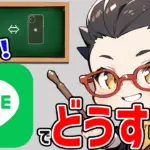
コメント